Индикатор
Индикатор элемент панели индикаторов, помогает отобразить суммарное значение поля данных и темп прироста этого значения к целевому. Они также могут группироваться по заданному условию.
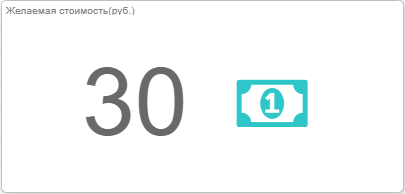
Для отображения Индикатора, необходимо добавить данные в поле Значение, которое будет выведено при помощи графического элемента.
Настройка элемента Индикатор размещены в редакторе элемента.
Редактор элемента Индикатор
В редакторе добавляются элементы с данными, осуществляется редактирование выражений этих элементов, а также выбирается графический элемент для индикации значения.
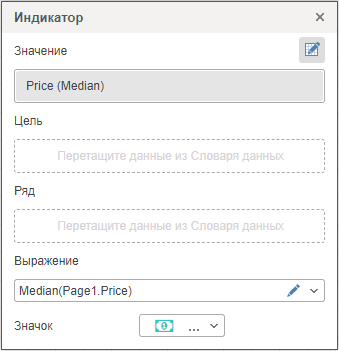
Значение индикатора
В поле значение можно указать только одно поле данных. Все значения этого поля будут просуммированы для числовых значений. Если добавлено поле, с не числовыми значениями, то по умолчанию к ним применяется функция количества строк в этом поле данных.
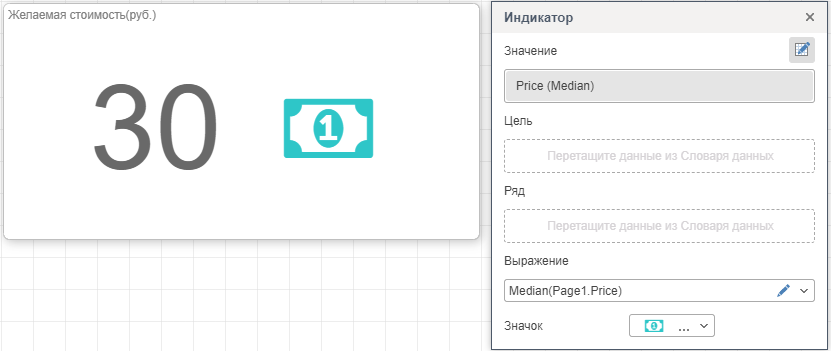
Целевое значение индикатора
Для того чтобы при помощи индикатора отобразить значение отклонения, кроме значения в индикаторе, необходимо указать и целевое значение.
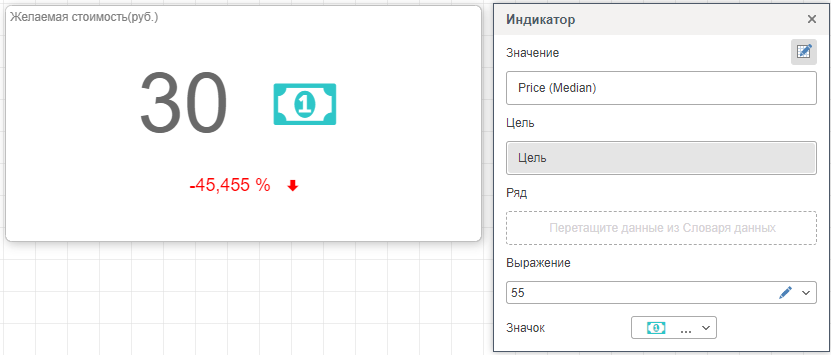
| Info | Если в Индикаторе задана только Цель, но не указано Значение этого индикатора, то значение отклонения будет отображаться как -100 процентов. |
Само целевое значение не отображается в индикаторе, однако оно участвует в расчете значения отклонения.
На панели свойств с помощью свойства Режим цели можно выбрать режим расчета целевого показателя индикатора: Отклонение или Доля.
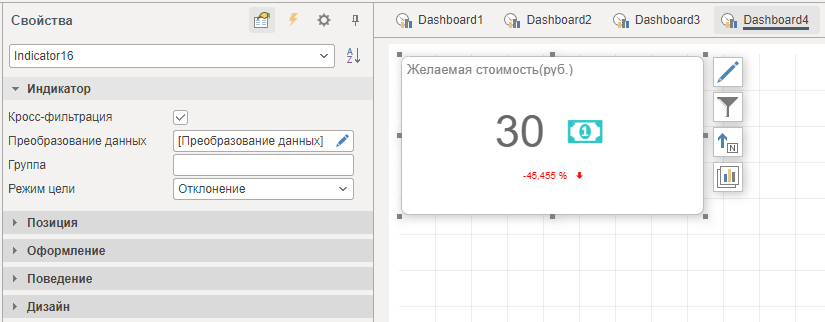
Режим цели: Отклонение
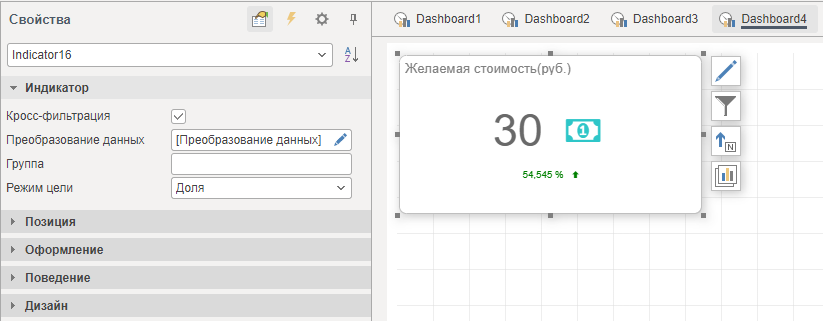
Режим цели: Доля
Ряды индикатора
Ряд индикатора - это отдельный индикатор для определенного сегмента значений, выбранных по определенному условию. Условием в этом случае будут значения элемента данных, который указан в поле Ряды.
Например, в поле Значение индикатора задано поле данных с минимальной ценой за 1 товара, а в поле Цель - названия товаров, но без указания ряда, то будет отображен один индикатор.
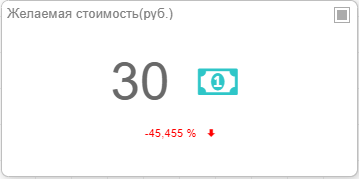
Если в рядах указать поле данных с перечнем напитков, то для каждого из них будет отображен свой индикатор, т.е. по каждому товару будет отображена его предпочтительная стоимость за 1 единицу и значение отклонения для каждого из них.
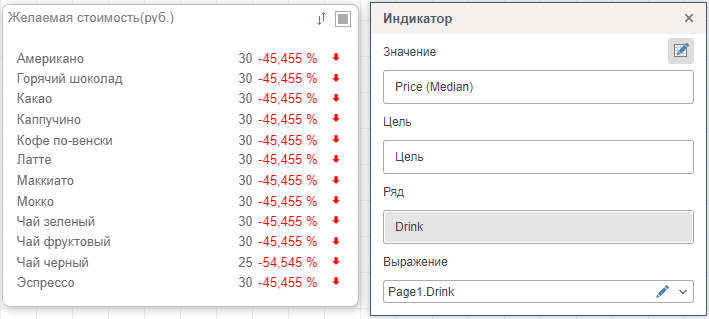
Графический значок
При создании индикатора для значения можно выбрать графический значок нажав на флажок в графе Значок и выбрать нужный в выпадающем списке.
Если в индикаторе заданы Ряды и Цель, то выбрать значок для индикатора нельзя, но при добавлении Значения и Рядов, можно выбрать набор значков или диапазоны значений для каждого значка.
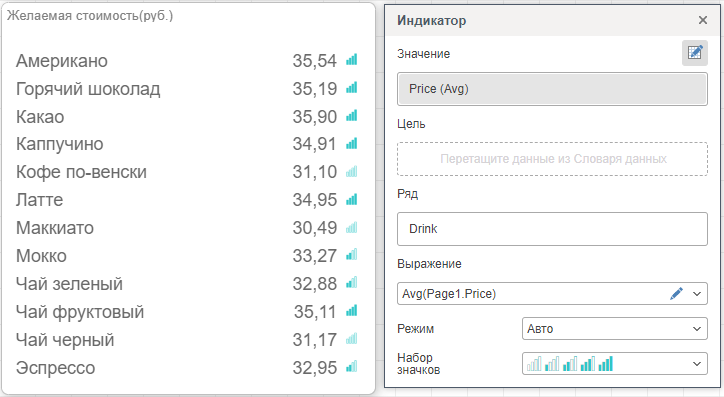
Допустим для индикатора укажем ряды. В этом случае для индикатора можно выбрать набор значков. Минимальному значению индикатора будет присвоен первый значок из набора, максимальному - последний. Диапазон значений будет разделен на количество значков в наборе, и в зависимости от того к какой части относится диапазона значений относится значение ряда, будет присвоен тот или иной значок из набора. По умолчанию свойство Режим установлено в значение Авто, т.е. расчет диапазона значений по частями осуществляется в автоматическом режиме.
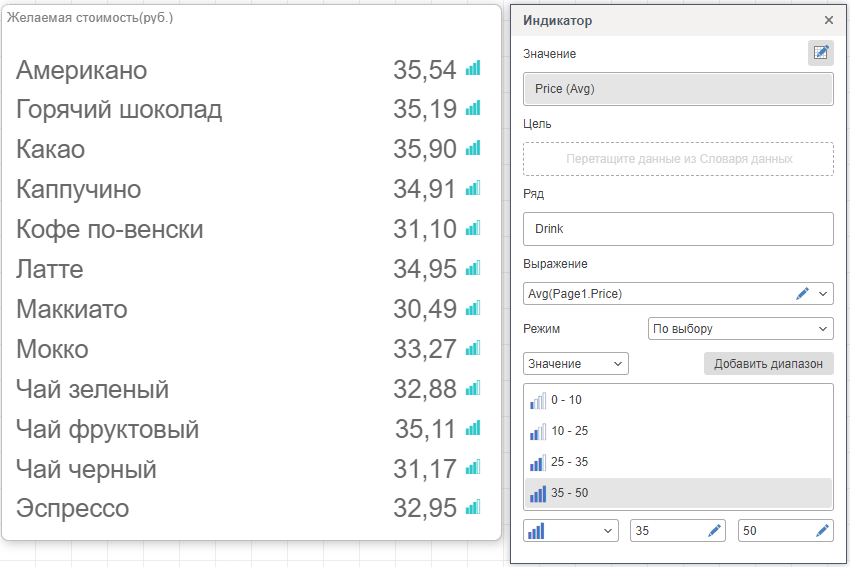
Диапазон значений можно задать вручную, при этом каждой его части задается свой значок.
В свойстве Режим выбираем значение По выбору, нажимаем кнопку Добавить диапазон, в дополнительных элементах управления, настраиваем диапазон значений индикатора (числовые границы) и значок для каждой части диапазона.
Диапазон может быть определены как абсолютные, так и относительные. Это зависит от параметра тип диапазона - Процентный или Числовой.
Тип Процентный определяет границы части диапазона значений, как процентный размер текущей части от относительной величины диапазона. Например, от 0 до 50 процентов означает что это будет часть от начала до среднего числа значений диапазона. Если же тип определен как Значение, то границы части диапазона представляют собой абсолютные границы диапазона. Например, от 0 до 50 означает, что это будет часть от числового значения 0 до числового значения 50.
В таблице представлены наименование и описание свойств элемента Индикатор, которые располагаются на панели свойств дизайнера отчетов.
|
Наименование
|
Описание
|
|
Индикатор
|
|
|
Позиция
|
Предоставляет возможность изменить расположение элемента на панели индикаторов, используя параметры: Слева, Сверху, Ширина, Высота.
|
|
Оформление
|
Группа свойств, которая предоставляет возможность настроить оформление элемента:
|
|
Тень
|
Группа свойств, которая предоставляет возможность настроить тень элемента:
|
|
Поведение
|
Группа свойств, которая предоставляет возможность настроить поведение элемента:
|
|
Заголовок
|
Группа свойств, которая предоставляет возможность настроить заголовок элемента Индикатор:
|
|
Дизайн
|
Наименование - Предоставляет возможность изменить наименование текущего элемента.
Псевдоним - Предоставляет возможность изменить псевдоним текущего элемента.
Связь - Предоставляет возможность привязать текущее местоположение к панели индикаторов или другому элементу. Если у свойства установлен флажок, то текущий элемент привязан к текущему местоположению. Если же данное свойство не активно, то этот элемент не привязан к текущему местоположению.
Замок - Предоставляет возможность запретить или разрешить изменение размеров и перемещение текущего элемента. Если у свойства установлен флажок, то текущий элемент невозможно будет переместить или изменить его размер. Если же нет, то этот элемент можно переместить и изменить его размеры.
|
